XML se utiliza de manera experta para mostrar información estructurada. Hay muchas razones para convertir Word a XML, que discutiremos en este artículo. Teniendo esto en mente, también exploraremos cuatro formas simples en esta guía que pueden ayudarte a convertir archivos Word DOC a formato XML. Aprendamos sobre estas formas para hacer que esta conversión sea un proceso valioso.
Método 1. Convertir Word a XML con UPDF
Cuando piensas en la mejor herramienta de conversión de Word a XML, una herramienta muy recomendada es UPDF. Ofrece una variedad de características que hacen que el proceso de conversión sea efectivo y eficiente. Con UPDF, los usuarios pueden convertir sus archivos de Word a XML y anotar y editar PDFs antes de exportarlos a formato XML. La herramienta incluso permite a los usuarios agregar páginas que faltan y reorganizarlas según sea necesario. Descárgalo ahora y obtén 2 conversiones por día de forma gratuita.
Windows • macOS • iOS • Android 100% Seguro

UPDF también ofrece la flexibilidad de convertir archivos de Word a otros formatos como HTML, RTF, Excel, PowerPoint e imágenes. Con soporte OCR para 38 idiomas, UPDF también asegura una conversión de archivos suave y precisa para documentos escaneados. Ahora, pasemos al punto de aprender el proceso de conversión de DOC usando esta fantástica herramienta:
Paso 1: Arrastra y suelta el documento de Word en UPDF
Busca la herramienta UPDF en tu dispositivo y haz doble clic para acceder a ella. A continuación, abre el "Explorador de Archivos" junto con la ventana de UPDF. Ahora, arrastra el archivo de Word requerido y suéltalo en la herramienta UPDF. Notarás que el documento de Word comenzará a convertirse automáticamente a formato PDF. Espera hasta que termine.
Paso 2: Convierte a XML a través de la opción de Exportar
Cuando el PDF se abra, debes hacer clic en el botón "Exportar archivo PDF" en la barra de herramientas del lado derecho. Allí, se abrirá una lista de formatos. Elige la opción "XML (.xml)".

En el cuadro de diálogo que aparece, mantén el "Formato de Salida" en "XML (.xml)" y luego realiza cambios en el idioma y el rango de páginas, y activa el interruptor de reconocimiento de texto si es necesario. Después, presiona el botón "Exportar" para guardar el archivo convertido en tu PC/MacBook.
Bonus
Además de la conversión de Word a XML, UPDF también admite la conversión de documentos de Word a otros formatos. Además, siendo un editor de PDF profesional, también puede convertir PDFs a Word, Excel, PowerPoint e imágenes. También puede crear PDFs a partir de Word, Excel, PowerPoint y más. ¡Actualiza a UPDF Pro y convierte más archivos al día!
Método 2. ¿Cómo convertir varios documentos de Word a XML?
UPDF permite a los usuarios convertir múltiples documentos de Word a formato XML con su función de procesamiento por lotes. Con la combinación de sus características "Combinar por Lotes" y "Exportar", puedes convertir fácilmente varios archivos de Word a tu formato deseado. Sigue los pasos a continuación para realizar esta función de conversión por lotes a través de UPDF:
Paso 1: Convierte todos tus archivos de Word a documentos PDF a través de la función Crear
Después de lanzar UPDF en tu dispositivo, accede al menú desplegable "Archivo" desde la interfaz principal. En este menú, pasa el mouse sobre la opción "Crear" y haz clic en el botón "PDF de Word". Ahora, elige todos los archivos de Word que deseas convertir a PDF e impórtalos a UPDF. Todos estos archivos se abrirán como PDFs en la interfaz de edición de UPDF. Guárdalos individualmente presionando las teclas "Control + S" en tu teclado.

Paso 2: Accede a la función de Combinar por Lotes para combinar los PDFs guardados recientemente
Presiona el botón "PDFs en lote" que se encuentra en el lado izquierdo de la interfaz principal para acceder a varias opciones de procesamiento por lotes.

Luego, haz clic en la opción "Combinar" e importa todos los archivos abiertos a esta herramienta utilizando la opción "Añadir Archivos Abiertos" al expandir el menú desplegable "Añadir Archivos". Finalmente, presiona el botón "Aplicar" y guarda este archivo combinado en tu lugar deseado.

Paso 3: Convierte el documento combinado a XML
Una vez que hayas combinado todos los documentos, abre este archivo combinado en UPDF. Luego, haz clic en la herramienta "Exportar PDF" y elige la opción "XML" del nuevo menú que aparece. Ajusta la configuración de diseño en la ventana de "Exportar PDF" y finalmente presiona el botón "Exportar" para convertir exitosamente varios archivos de Word a formato XML.
Si bien UPDF es una herramienta de pago, sus poderosas capacidades y competitividad la diferencian de otras herramientas de conversión disponibles. Si también deseas simplificar el proceso de conversión de múltiples archivos de Word a XML, presiona el botón "Descarga Gratuita" y consigue este convertidor de PDF en tu sistema. Además, puedes actualizar a UPDF Pro para una experiencia más avanzada.
Windows • macOS • iOS • Android 100% Seguro
Método 3. Convertir Word a XML con Microsoft Word
Microsoft Word, un popular software de procesamiento de textos, proporciona una manera simple y directa de convertir DOCX a formato XML. Con sus características y funcionalidades integradas, Microsoft Word ofrece una solución confiable para convertir documentos. Al usar MS Word para la conversión, los usuarios pueden aprovechar su interfaz familiar y herramientas amigables, lo que hace que el proceso de conversión sea accesible para una amplia gama de usuarios.
Con eso, mira los pasos detallados a continuación para ayudar a los usuarios. Siguiendo estos pasos, podrás convertir tus archivos sin problemas:
Paso 1: Explora MS Word en tu escritorio y ábrelo. Luego, importa el documento de Word requerido para la conversión. Además, también puedes acceder al explorador de archivos y hacer doble clic en el archivo para abrirlo directamente en MS Word.
Paso 2: A continuación, haz clic en la pestaña "Archivo" en la esquina superior izquierda, y luego de la lista desplegable disponible, selecciona la opción "Guardar Como" y continúa eligiendo la opción "Este PC" haciendo doble clic en ella. Escribe el "Nombre del Archivo" requerido y, a continuación, de la lista desplegable junto a "Guardar como tipo", elige "Documento XML de Word" y, finalmente, haz clic en el botón "Guardar" para almacenar el archivo como XML.
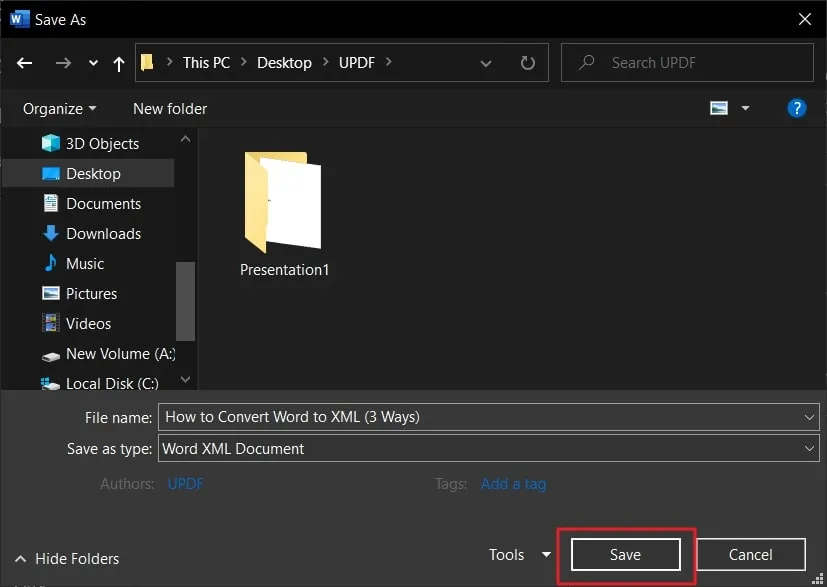
Método 4. Convertir Word a XML en línea a través de Miconv
MiConv es una herramienta en línea que convierte convenientemente DOC a formato XML. Con MiConv, tienes la flexibilidad de convertir hasta 120 archivos en una hora, asegurando un proceso de conversión estable. La herramienta admite archivos con un tamaño máximo de 75 MB, que generalmente es suficiente para la mayoría de las conversiones.
Además, los archivos de salida están vinculados a tu IP, lo que garantiza que solo tú tengas acceso a ellos. Aprende las instrucciones destacadas a continuación para una conversión de archivos sin complicaciones utilizando esta herramienta en línea:
Instrucciones: Dirígete al sitio oficial de la herramienta MiConv y explórala. Busca el botón "Elegir Archivos" y haz clic en él. Ahora, abre el documento de Word que necesitas y, a continuación, del menú desplegable "A", elige la opción "XML" de la sección "Documentos". Haz clic en la opción "Convertir" y espera unos segundos. Luego, finalmente presiona el botón "Descargar" para guardar el archivo XML convertido.
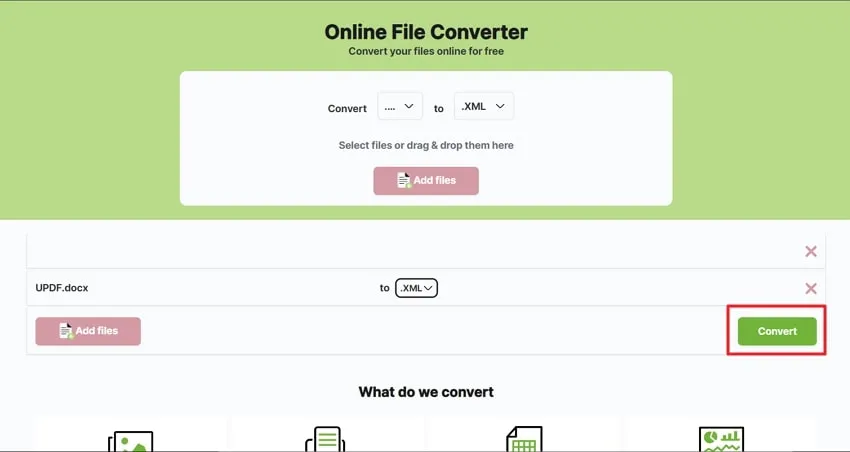
¿Qué es XML?
XML, que significa Lenguaje de Marcado Extensible, es un lenguaje especial para organizar y almacenar información. Es similar a HTML, el lenguaje utilizado para crear páginas web, pero con una gran diferencia. En XML, puedes crear tus propias etiquetas en lugar de usar etiquetas predefinidas. Esto significa que puedes diseñar etiquetas que se adapten a tus necesidades específicas.
XML es una herramienta útil para organizar datos de manera estructurada. Facilita el almacenamiento, la búsqueda y el intercambio de información. XML sigue reglas universales, por lo que cuando compartes un archivo XML con alguien, pueden entender y utilizar fácilmente los datos, sin importar qué tipo de computadora o sistema tengan. Esto hace de XML un formato confiable y ampliamente compatible para el intercambio de datos.
¿Por qué necesitas convertir Word a XML?
Al convertir Word a XML, hay varias razones importantes por las que necesitas hacerlo. A continuación, hemos explorado cinco razones simples que destacan la necesidad de este proceso de conversión.
- Datos Estructurados: Al convertir Word a XML, esto te permite estructurar y organizar tus datos de manera consistente. XML utiliza etiquetas personalizadas, lo que facilita categorizar y gestionar la información de manera efectiva.
- Intercambio de Datos: XML proporciona un formato universal para el intercambio de datos entre diferentes sistemas y plataformas. Al convertir Word a XML, facilitas el intercambio y la colaboración efectiva, asegurando que los datos sean fácilmente entendidos y procesados por diversas aplicaciones.
- Integración del Sistema: Este formato se utiliza ampliamente para integrar datos entre diferentes sistemas de software. La conversión de Word a XML hace posible transferir datos de manera eficiente entre distintas aplicaciones, facilitando la automatización y la racionalización de flujos de trabajo.
- Reutilización de Datos: Permite almacenar datos en un formato estructurado que puede ser reutilizado y reaprovechado fácilmente. De este modo, creas un formato de datos flexible y adaptativo que puede ser utilizado para diversos propósitos, como generar informes o extraer información.
- Preservación a Largo Plazo: Ofrece una forma confiable y a prueba de futuro para preservar datos a lo largo del tiempo. Dado que XML sigue una sintaxis estandarizada, la información almacenada en archivos XML puede accederse e interpretarse incluso en el futuro.
Resumen
Para concluir, hemos explorado cuatro formas simples de convertir Word a XML. Estos métodos proporcionan maneras eficientes de estructurar, almacenar y compartir datos de manera efectiva. Al convertir documentos de Word a XML, los usuarios pueden beneficiarse de datos estructurados, un intercambio de datos fluido y la reutilización de datos. Entre estos métodos, recomendamos encarecidamente utilizar el convertidor de PDF a XML de UPDF.
UPDF ofrece características completas, incluidas la edición de PDF, anotaciones y conversión a XML. Es una herramienta poderosa y competitiva que asegura conversiones suaves y precisas. Para hacer más eficiente la conversión de archivos y la gestión de documentos, presiona el botón de Descarga Gratuita e instala UPDF en tu dispositivo, la herramienta definitiva para gestionar tareas diarias.
Windows • macOS • iOS • Android 100% Seguro
 UPDF
UPDF
 UPDF para Windows
UPDF para Windows UPDF para Mac
UPDF para Mac UPDF para iPhone/iPad
UPDF para iPhone/iPad UPDF para Android
UPDF para Android UPDF AI ONLINE
UPDF AI ONLINE UPDF Sign
UPDF Sign Editar PDF
Editar PDF Anotar PDF
Anotar PDF Crear PDF
Crear PDF Formulario PDF
Formulario PDF Editar enlaces
Editar enlaces Convertir PDF
Convertir PDF OCR
OCR PDF a Word
PDF a Word PDF a imagen
PDF a imagen PDF a Excel
PDF a Excel Organizar PDF
Organizar PDF Combinar PDF
Combinar PDF Dividir PDF
Dividir PDF Recortar PDF
Recortar PDF Girar PDF
Girar PDF Proteger PDF
Proteger PDF Firmar PDF
Firmar PDF Redactar PDF
Redactar PDF Desinfectar PDF
Desinfectar PDF Eliminar seguridad
Eliminar seguridad Leer PDF
Leer PDF UPDF Cloud
UPDF Cloud Comprimir PDF
Comprimir PDF Imprimir PDF
Imprimir PDF Proceso por lotes
Proceso por lotes Sobre UPDF IA
Sobre UPDF IA Soluciones de UPDF IA
Soluciones de UPDF IA Guía de Usuario de IA
Guía de Usuario de IA Preguntas frecuentes sobre UPDF IA
Preguntas frecuentes sobre UPDF IA Resumir PDF
Resumir PDF Traducir PDF
Traducir PDF Chat con PDF
Chat con PDF Chat con imagen
Chat con imagen PDF a Mapa Mental
PDF a Mapa Mental Chat con IA
Chat con IA Explicar PDF
Explicar PDF Investigación académica
Investigación académica Búsqueda de documentos
Búsqueda de documentos Corrector de IA
Corrector de IA Redactor de IA
Redactor de IA Ayudante de tareas con IA
Ayudante de tareas con IA Generador de cuestionarios con IA
Generador de cuestionarios con IA Solucionador de Matemáticas IA
Solucionador de Matemáticas IA PDF a Word
PDF a Word PDF a Excel
PDF a Excel PDF a PowerPoint
PDF a PowerPoint Guía del Usuario
Guía del Usuario Trucos de UPDF
Trucos de UPDF Preguntas Frecuentes
Preguntas Frecuentes Reseñas de UPDF
Reseñas de UPDF Centro de descargas
Centro de descargas Blog
Blog Sala de prensa
Sala de prensa Especificaciones Técnicas
Especificaciones Técnicas Actualizaciones
Actualizaciones UPDF vs. Adobe Acrobat
UPDF vs. Adobe Acrobat UPDF vs. Foxit
UPDF vs. Foxit UPDF vs. PDF Expert
UPDF vs. PDF Expert





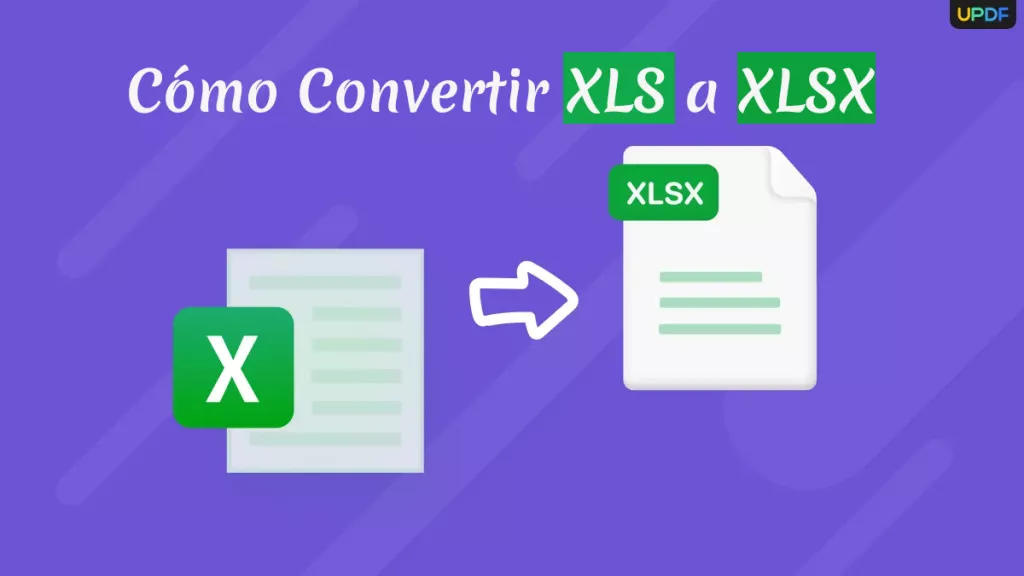



 Thanakorn Srisuwan
Thanakorn Srisuwan 

